Con la función "Lentes" de Snapchat, puedes intercambiar caras con tu amigo para crear instantáneas realmente extrañas. También puede hacer que Snapchat explore las imágenes guardadas en su dispositivo para buscar otras caras con las que pueda intercambiar, como su celebridad favorita o una estatua.
Método uno de dos:
Intercambio de personas con alguien en vivo
-
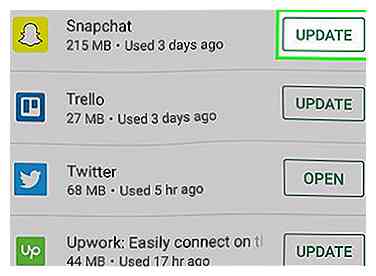 1 Actualiza Snapchat a la última versión disponible. Para aprovechar las nuevas funciones de intercambio de caras, deberá ejecutar la última versión de Snapchat. El intercambio de rostros se introdujo en la versión 9.25.0.0, lanzada en febrero de 2016. Puede actualizar Snapchat utilizando la tienda de aplicaciones de su dispositivo.
1 Actualiza Snapchat a la última versión disponible. Para aprovechar las nuevas funciones de intercambio de caras, deberá ejecutar la última versión de Snapchat. El intercambio de rostros se introdujo en la versión 9.25.0.0, lanzada en febrero de 2016. Puede actualizar Snapchat utilizando la tienda de aplicaciones de su dispositivo. - En Android, abra Play Store, toque ☰ y luego toque "Mis aplicaciones". Busque Snapchat en la sección "Actualizaciones".
- En iOS, abra App Store, toque la pestaña "Actualizaciones" y busque Snapchat.
-
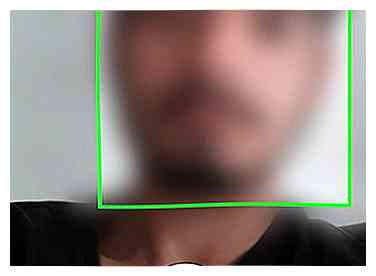 2 Alinea tu cara en la cámara de Snapchat. Asegúrate de estar en un área bien iluminada y toda tu cara en la pantalla. Puede usar la cámara frontal o trasera.
2 Alinea tu cara en la cámara de Snapchat. Asegúrate de estar en un área bien iluminada y toda tu cara en la pantalla. Puede usar la cámara frontal o trasera. -
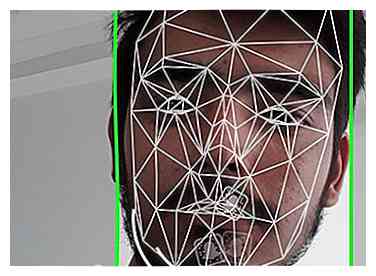 3 Mantén presionada tu cara hasta que aparezca una estructura alámbrica. Esto abrirá la función Lentes, que le permite seleccionar entre varios efectos para transformar su cara.
3 Mantén presionada tu cara hasta que aparezca una estructura alámbrica. Esto abrirá la función Lentes, que le permite seleccionar entre varios efectos para transformar su cara. - Las lentes solo están disponibles en dispositivos Android que ejecutan 4.3+ y iPhones con iOS 7.0+. Si no puede hacer que los lentes comiencen, su dispositivo puede ser demasiado viejo para usarlo.
-
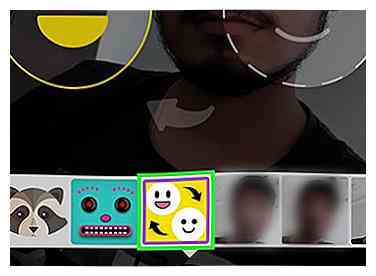 4 Seleccione el efecto amarillo de la lente de cambio de cara. Pase las Lentes disponibles hasta llegar al final de la selección. Verá la opción amarilla Face Swap hacia el final de la selección. Tiene una imagen de dos caras sonrientes con flechas entre ellos.
4 Seleccione el efecto amarillo de la lente de cambio de cara. Pase las Lentes disponibles hasta llegar al final de la selección. Verá la opción amarilla Face Swap hacia el final de la selección. Tiene una imagen de dos caras sonrientes con flechas entre ellos. - La opción de Intercambio de rostros púrpura le permitirá cambiar con una imagen almacenada en su dispositivo. Vea la siguiente sección para más detalles.
-
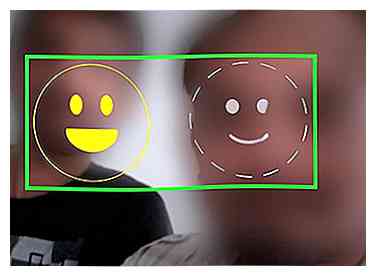 5 Alinea tus rostros con las dos superposiciones de caras sonrientes. Sostenga su teléfono para que usted y la otra persona estén alineados en las caras sonrientes en la pantalla. Ambos se volverán amarillos cuando estés en el lugar correcto, y luego tus rostros se intercambiarán automáticamente.
5 Alinea tus rostros con las dos superposiciones de caras sonrientes. Sostenga su teléfono para que usted y la otra persona estén alineados en las caras sonrientes en la pantalla. Ambos se volverán amarillos cuando estés en el lugar correcto, y luego tus rostros se intercambiarán automáticamente. - Cualquier movimiento que hagas será con la cara simulada. Entonces, cuando abras la boca, la cara simulada de tu amigo abrirá su boca. ¡Puedes usar esto para hacer que tu amigo haga una cara que normalmente no haría!
- Los usuarios también han informado que esto funciona con caras cercanas a la vida, como estatuas detalladas. Pruébalo con una estatua o pintura cerca y ¡mira qué pasa!
-
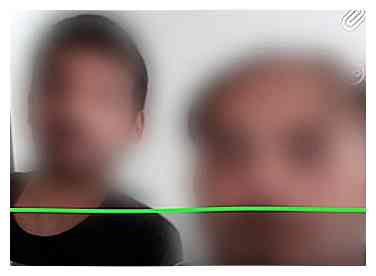 6 Tome un complemento con sus caras intercambiadas. Una vez que tus caras han sido intercambiadas, puedes tomar un Snap como lo harías normalmente. Toque el botón circular para tomar una foto Ajustar, o mantenga presionada para grabar un video.
6 Tome un complemento con sus caras intercambiadas. Una vez que tus caras han sido intercambiadas, puedes tomar un Snap como lo harías normalmente. Toque el botón circular para tomar una foto Ajustar, o mantenga presionada para grabar un video. -
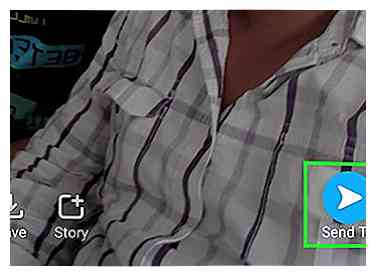 7 Guarde y envíe su complemento. Ahora que ha tomado su complemento, puede hacer ediciones, guardarlo y enviarlo a sus amigos.
7 Guarde y envíe su complemento. Ahora que ha tomado su complemento, puede hacer ediciones, guardarlo y enviarlo a sus amigos. - Toque los botones Etiqueta, Texto y Lápiz para agregar pegatinas, texto y dibujos al complemento.
- Toque el botón Enviar para seleccionar las personas a las que desea enviar el complemento. Después de seleccionar destinatarios, se enviará el complemento.
- Toque el botón "Agregar a mi historia" para agregar el complemento a su historia. Esto lo hará visible para todos sus amigos durante 24 horas.
- Si desea guardar su nueva imagen o video antes de enviarlo, toque el botón Descargar para guardarlo en la galería de su dispositivo o en el carrete de la cámara. El ahorro es opcional.
Método dos de dos:
Intercambio de rostros con una imagen guardada
-
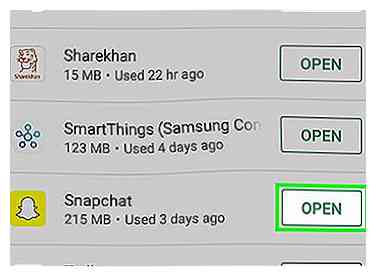 1 Asegúrate de que Snapchat esté actualizado. Tendrá que ejecutar la versión 9.29.3.0 de Snapchat para acceder a esta nueva lente. Esta actualización se lanzó en abril de 2016 para iOS y Android. Puede buscar actualizaciones en la tienda de aplicaciones de su dispositivo.[1]
1 Asegúrate de que Snapchat esté actualizado. Tendrá que ejecutar la versión 9.29.3.0 de Snapchat para acceder a esta nueva lente. Esta actualización se lanzó en abril de 2016 para iOS y Android. Puede buscar actualizaciones en la tienda de aplicaciones de su dispositivo.[1] -
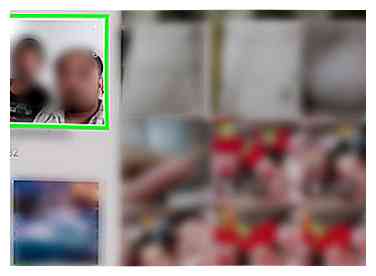 2 Asegúrate de que las fotos que deseas intercambiar estén en tu dispositivo. Snapchat escaneará las imágenes en su dispositivo y encontrará caras para intercambiar. Luego, podrá seleccionar de estas caras en Snapchat cuando seleccione la lente Face Swap.
2 Asegúrate de que las fotos que deseas intercambiar estén en tu dispositivo. Snapchat escaneará las imágenes en su dispositivo y encontrará caras para intercambiar. Luego, podrá seleccionar de estas caras en Snapchat cuando seleccione la lente Face Swap. - Puede usar imágenes que haya tomado con su cámara, así como imágenes que haya guardado o descargado de Internet. Puedes usar esta función para intercambiar tu rostro con alguien famoso o ficticio, o con un amigo que esté a miles de kilómetros de distancia.
-
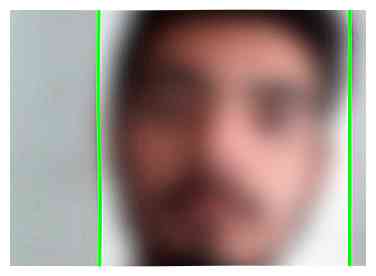 3 Inicie Snapchat y alinee su cara. Tendrá que estar en una habitación bien iluminada y toda su cara debe estar en el marco.
3 Inicie Snapchat y alinee su cara. Tendrá que estar en una habitación bien iluminada y toda su cara debe estar en el marco. -
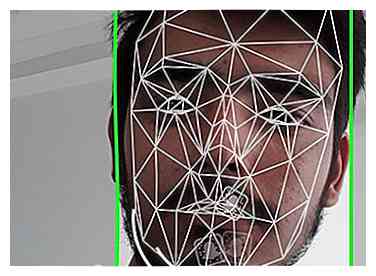 4 Mantén presionada tu cara. Después de un momento, aparecerá un contorno de alambre, y las diferentes Lentes aparecerán en la parte inferior de la pantalla. Asegúrate de mantener firme tu dispositivo mientras presionas tu rostro.
4 Mantén presionada tu cara. Después de un momento, aparecerá un contorno de alambre, y las diferentes Lentes aparecerán en la parte inferior de la pantalla. Asegúrate de mantener firme tu dispositivo mientras presionas tu rostro. - Las lentes pueden no funcionar en dispositivos más antiguos. Si el wireframe no aparece y las lentes no se cargan, es posible que su dispositivo sea demasiado viejo para usarlas.
-
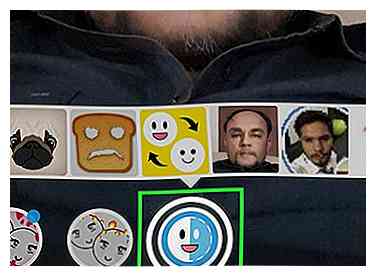 5 Seleccione el efecto púrpura de la lente de cambio de cara. Desplácese hasta el final de la selección. Verá la opción de Intercambio de rostros púrpura con una imagen de una cámara y una cara sonriente.
5 Seleccione el efecto púrpura de la lente de cambio de cara. Desplácese hasta el final de la selección. Verá la opción de Intercambio de rostros púrpura con una imagen de una cámara y una cara sonriente. -
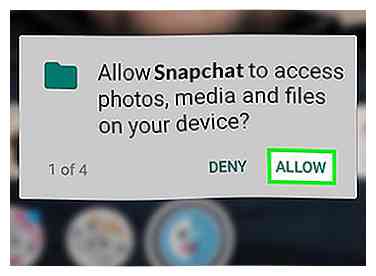 6 Permita que Snapchat tenga acceso a sus fotos si se le solicita. Es posible que se le pida que permita que la aplicación Snapchat acceda a las fotos de su dispositivo. Esto es necesario para que este filtro funcione. Toque "Aceptar" o "Permitir" para permitir que Snapchat escanee sus fotos guardadas.
6 Permita que Snapchat tenga acceso a sus fotos si se le solicita. Es posible que se le pida que permita que la aplicación Snapchat acceda a las fotos de su dispositivo. Esto es necesario para que este filtro funcione. Toque "Aceptar" o "Permitir" para permitir que Snapchat escanee sus fotos guardadas. -
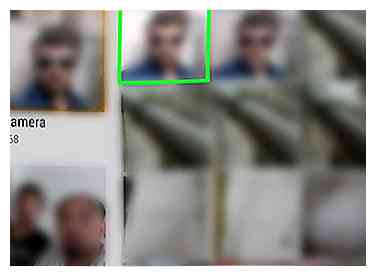 7 Seleccione la cara con la que desea intercambiar. Verás todas las caras que Snapchat pudo detectar en las imágenes almacenadas en tu dispositivo. Al seleccionar una cara, se aplicará a tu rostro inmediatamente. No puedes navegar por las fotos en tu dispositivo. Snapchat escanea tus imágenes para encontrar rostros para usar.[2]
7 Seleccione la cara con la que desea intercambiar. Verás todas las caras que Snapchat pudo detectar en las imágenes almacenadas en tu dispositivo. Al seleccionar una cara, se aplicará a tu rostro inmediatamente. No puedes navegar por las fotos en tu dispositivo. Snapchat escanea tus imágenes para encontrar rostros para usar.[2] - Debido a que puede usar cualquier imagen almacenada en su dispositivo, esta característica permite un cambio de cara creativo. Incluso puede usar imágenes de personajes animados, si son lo suficientemente detalladas para que Snapchat las reconozca como rostros. Por ejemplo, muchos videojuegos modernos tienen caras que son increíblemente realistas, y Snapchat puede elegir estas caras de capturas de pantalla guardadas en su teléfono.
- Puede descargar una imagen de su celebridad favorita e intercambiar fácilmente caras usando este efecto también.Intente buscar imágenes tomadas directamente para que pueda ver toda la cara de la persona.
-
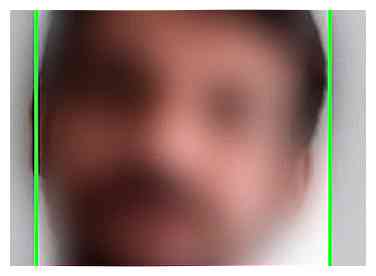 8 Tome una instantánea con la cara que ha seleccionado. Una vez que haya seleccionado la cara que desea usar, puede grabar su Snap como lo hace normalmente. Toque el botón circular para tomar una foto Ajustar, o mantenga presionada para grabar un video Ajustar. Puedes mover tu cara y la cara intercambiada se transformará en consecuencia.
8 Tome una instantánea con la cara que ha seleccionado. Una vez que haya seleccionado la cara que desea usar, puede grabar su Snap como lo hace normalmente. Toque el botón circular para tomar una foto Ajustar, o mantenga presionada para grabar un video Ajustar. Puedes mover tu cara y la cara intercambiada se transformará en consecuencia. -
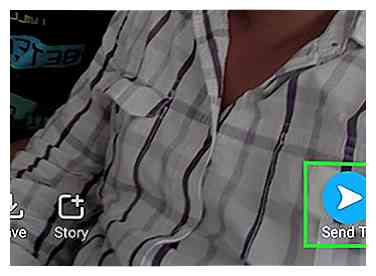 9 Guarde y envíe el complemento. Después de tomar su complemento, puede realizar ediciones y enviarlo a sus amigos.
9 Guarde y envíe el complemento. Después de tomar su complemento, puede realizar ediciones y enviarlo a sus amigos. - Si realmente te gusta el complemento que creaste con la cara intercambiada, puedes guardarlo en tu dispositivo antes de enviarlo para que no se pierda para siempre. Toca el botón Descargar para guardar el complemento.
- Toque los botones Etiqueta, Texto y Lápiz para agregar pegatinas, texto y dibujos a su foto o video.
- Toca el botón "Agregar a mi historia" para enviar el complemento a tu historia de Snapchat. Esto lo hará visible para todos sus amigos durante 24 horas.
- Toque el botón Enviar para seleccionar los amigos a los que desea enviar su complemento.
Facebook
Twitter
Google+
 Minotauromaquia
Minotauromaquia
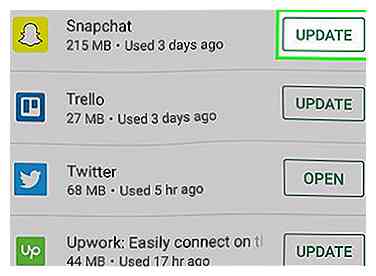 1 Actualiza Snapchat a la última versión disponible. Para aprovechar las nuevas funciones de intercambio de caras, deberá ejecutar la última versión de Snapchat. El intercambio de rostros se introdujo en la versión 9.25.0.0, lanzada en febrero de 2016. Puede actualizar Snapchat utilizando la tienda de aplicaciones de su dispositivo.
1 Actualiza Snapchat a la última versión disponible. Para aprovechar las nuevas funciones de intercambio de caras, deberá ejecutar la última versión de Snapchat. El intercambio de rostros se introdujo en la versión 9.25.0.0, lanzada en febrero de 2016. Puede actualizar Snapchat utilizando la tienda de aplicaciones de su dispositivo. 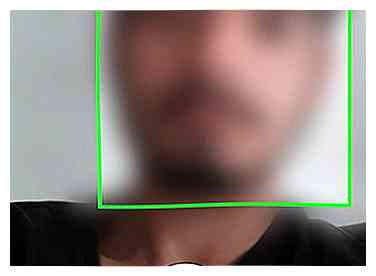 2 Alinea tu cara en la cámara de Snapchat. Asegúrate de estar en un área bien iluminada y toda tu cara en la pantalla. Puede usar la cámara frontal o trasera.
2 Alinea tu cara en la cámara de Snapchat. Asegúrate de estar en un área bien iluminada y toda tu cara en la pantalla. Puede usar la cámara frontal o trasera. 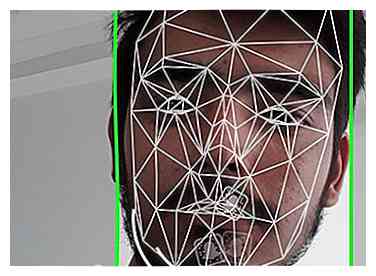 3 Mantén presionada tu cara hasta que aparezca una estructura alámbrica. Esto abrirá la función Lentes, que le permite seleccionar entre varios efectos para transformar su cara.
3 Mantén presionada tu cara hasta que aparezca una estructura alámbrica. Esto abrirá la función Lentes, que le permite seleccionar entre varios efectos para transformar su cara. 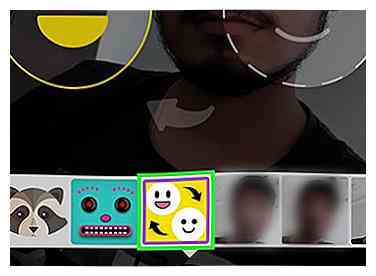 4 Seleccione el efecto amarillo de la lente de cambio de cara. Pase las Lentes disponibles hasta llegar al final de la selección. Verá la opción amarilla Face Swap hacia el final de la selección. Tiene una imagen de dos caras sonrientes con flechas entre ellos.
4 Seleccione el efecto amarillo de la lente de cambio de cara. Pase las Lentes disponibles hasta llegar al final de la selección. Verá la opción amarilla Face Swap hacia el final de la selección. Tiene una imagen de dos caras sonrientes con flechas entre ellos. 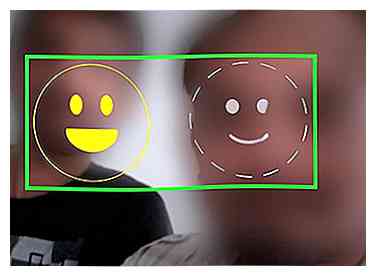 5 Alinea tus rostros con las dos superposiciones de caras sonrientes. Sostenga su teléfono para que usted y la otra persona estén alineados en las caras sonrientes en la pantalla. Ambos se volverán amarillos cuando estés en el lugar correcto, y luego tus rostros se intercambiarán automáticamente.
5 Alinea tus rostros con las dos superposiciones de caras sonrientes. Sostenga su teléfono para que usted y la otra persona estén alineados en las caras sonrientes en la pantalla. Ambos se volverán amarillos cuando estés en el lugar correcto, y luego tus rostros se intercambiarán automáticamente. 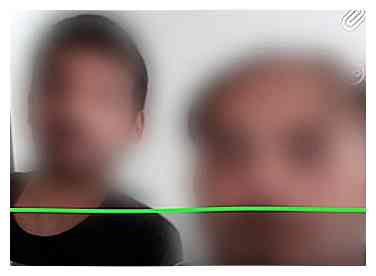 6 Tome un complemento con sus caras intercambiadas. Una vez que tus caras han sido intercambiadas, puedes tomar un Snap como lo harías normalmente. Toque el botón circular para tomar una foto Ajustar, o mantenga presionada para grabar un video.
6 Tome un complemento con sus caras intercambiadas. Una vez que tus caras han sido intercambiadas, puedes tomar un Snap como lo harías normalmente. Toque el botón circular para tomar una foto Ajustar, o mantenga presionada para grabar un video. 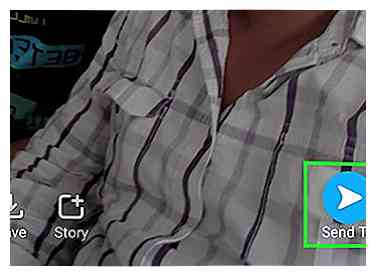 7 Guarde y envíe su complemento. Ahora que ha tomado su complemento, puede hacer ediciones, guardarlo y enviarlo a sus amigos.
7 Guarde y envíe su complemento. Ahora que ha tomado su complemento, puede hacer ediciones, guardarlo y enviarlo a sus amigos. 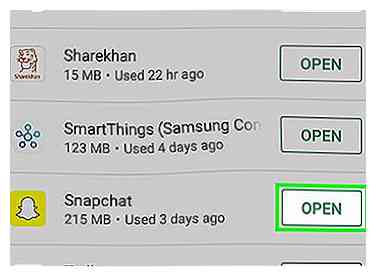 1 Asegúrate de que Snapchat esté actualizado. Tendrá que ejecutar la versión 9.29.3.0 de Snapchat para acceder a esta nueva lente. Esta actualización se lanzó en abril de 2016 para iOS y Android. Puede buscar actualizaciones en la tienda de aplicaciones de su dispositivo.[1]
1 Asegúrate de que Snapchat esté actualizado. Tendrá que ejecutar la versión 9.29.3.0 de Snapchat para acceder a esta nueva lente. Esta actualización se lanzó en abril de 2016 para iOS y Android. Puede buscar actualizaciones en la tienda de aplicaciones de su dispositivo.[1] 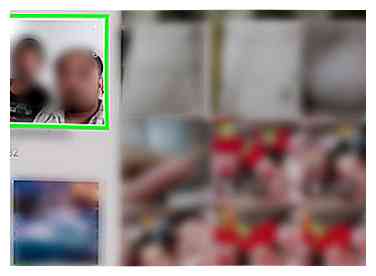 2 Asegúrate de que las fotos que deseas intercambiar estén en tu dispositivo. Snapchat escaneará las imágenes en su dispositivo y encontrará caras para intercambiar. Luego, podrá seleccionar de estas caras en Snapchat cuando seleccione la lente Face Swap.
2 Asegúrate de que las fotos que deseas intercambiar estén en tu dispositivo. Snapchat escaneará las imágenes en su dispositivo y encontrará caras para intercambiar. Luego, podrá seleccionar de estas caras en Snapchat cuando seleccione la lente Face Swap. 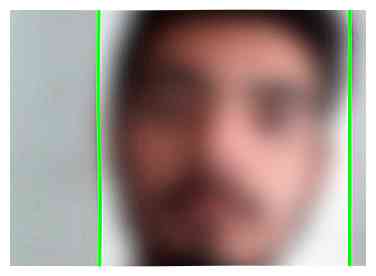 3 Inicie Snapchat y alinee su cara. Tendrá que estar en una habitación bien iluminada y toda su cara debe estar en el marco.
3 Inicie Snapchat y alinee su cara. Tendrá que estar en una habitación bien iluminada y toda su cara debe estar en el marco. 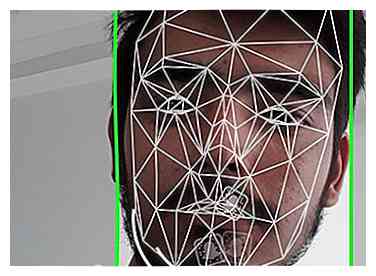 4 Mantén presionada tu cara. Después de un momento, aparecerá un contorno de alambre, y las diferentes Lentes aparecerán en la parte inferior de la pantalla. Asegúrate de mantener firme tu dispositivo mientras presionas tu rostro.
4 Mantén presionada tu cara. Después de un momento, aparecerá un contorno de alambre, y las diferentes Lentes aparecerán en la parte inferior de la pantalla. Asegúrate de mantener firme tu dispositivo mientras presionas tu rostro. 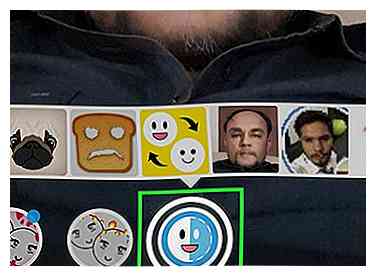 5 Seleccione el efecto púrpura de la lente de cambio de cara. Desplácese hasta el final de la selección. Verá la opción de Intercambio de rostros púrpura con una imagen de una cámara y una cara sonriente.
5 Seleccione el efecto púrpura de la lente de cambio de cara. Desplácese hasta el final de la selección. Verá la opción de Intercambio de rostros púrpura con una imagen de una cámara y una cara sonriente. 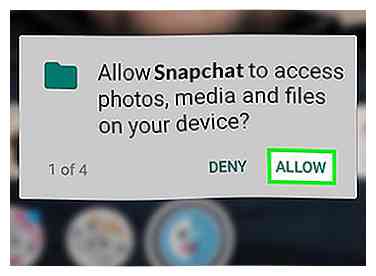 6 Permita que Snapchat tenga acceso a sus fotos si se le solicita. Es posible que se le pida que permita que la aplicación Snapchat acceda a las fotos de su dispositivo. Esto es necesario para que este filtro funcione. Toque "Aceptar" o "Permitir" para permitir que Snapchat escanee sus fotos guardadas.
6 Permita que Snapchat tenga acceso a sus fotos si se le solicita. Es posible que se le pida que permita que la aplicación Snapchat acceda a las fotos de su dispositivo. Esto es necesario para que este filtro funcione. Toque "Aceptar" o "Permitir" para permitir que Snapchat escanee sus fotos guardadas. 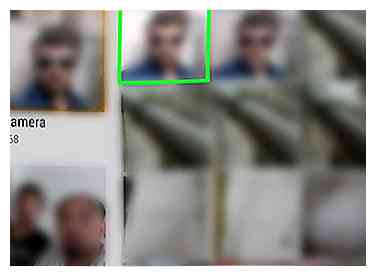 7 Seleccione la cara con la que desea intercambiar. Verás todas las caras que Snapchat pudo detectar en las imágenes almacenadas en tu dispositivo. Al seleccionar una cara, se aplicará a tu rostro inmediatamente. No puedes navegar por las fotos en tu dispositivo. Snapchat escanea tus imágenes para encontrar rostros para usar.[2]
7 Seleccione la cara con la que desea intercambiar. Verás todas las caras que Snapchat pudo detectar en las imágenes almacenadas en tu dispositivo. Al seleccionar una cara, se aplicará a tu rostro inmediatamente. No puedes navegar por las fotos en tu dispositivo. Snapchat escanea tus imágenes para encontrar rostros para usar.[2] 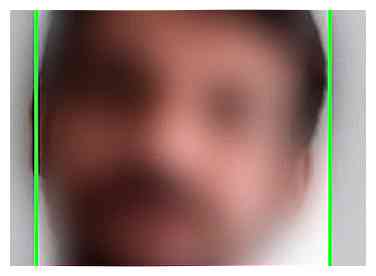 8 Tome una instantánea con la cara que ha seleccionado. Una vez que haya seleccionado la cara que desea usar, puede grabar su Snap como lo hace normalmente. Toque el botón circular para tomar una foto Ajustar, o mantenga presionada para grabar un video Ajustar. Puedes mover tu cara y la cara intercambiada se transformará en consecuencia.
8 Tome una instantánea con la cara que ha seleccionado. Una vez que haya seleccionado la cara que desea usar, puede grabar su Snap como lo hace normalmente. Toque el botón circular para tomar una foto Ajustar, o mantenga presionada para grabar un video Ajustar. Puedes mover tu cara y la cara intercambiada se transformará en consecuencia. 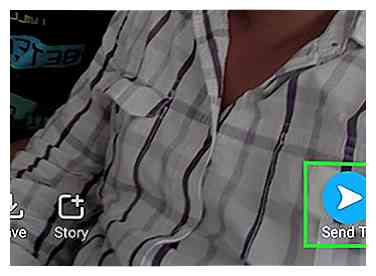 9 Guarde y envíe el complemento. Después de tomar su complemento, puede realizar ediciones y enviarlo a sus amigos.
9 Guarde y envíe el complemento. Después de tomar su complemento, puede realizar ediciones y enviarlo a sus amigos.